一、背景介绍
在系统开发的过程中,随着实施的范围扩大或者项目本身的范围就比较大导致各个模块的事务代码很多,过多的事务代码用户很难逐一记忆。
解决这个问题可以通过权限设置中自动带出用户菜单,这样用户切换到自己的菜单时就可以看到自己权限下的事务代码。
还有一种方式就是自定义SAP 菜单,每个用户进入默认是SAP菜单,这样按照模块将事务代码分类部署在前台的SAP菜单中,方便用户使用。本文档介绍的即这种方法。
二、效果示例

三、操作步骤
1. 查看当前默认菜单
(1)事务代码
SSM2
(2)效果展示

2. 创建菜单替换默认菜单
(1)事务代码
SE43
注意:如果已经有自定义菜单,则根据实际情况可以不用新建一个菜单,直接修改Z*的菜单也可以(第3步骤)。
(2)效果展示

(3)实现步骤
复制当前标准菜单(没有更改过一般是S000)到Z000
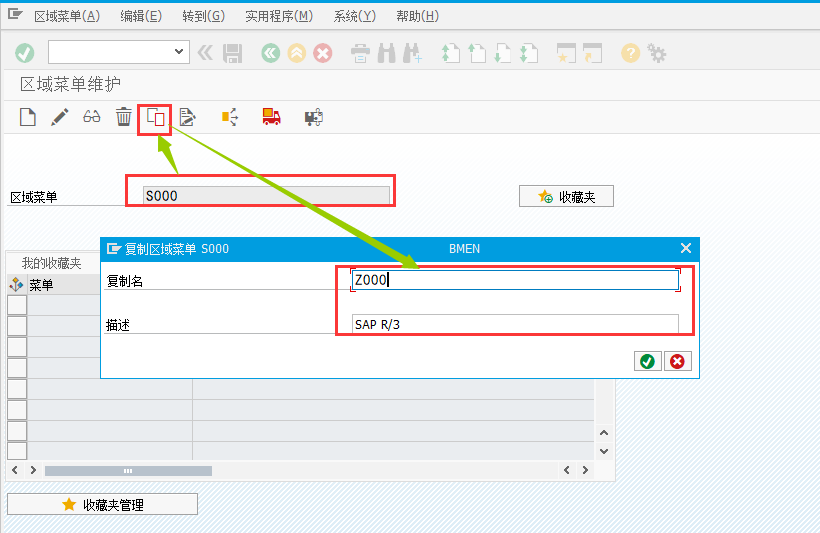
在弹出的对话框中,语言选择中文(这里由于已经创建,截图未能截取)
保存自定义菜单Z000
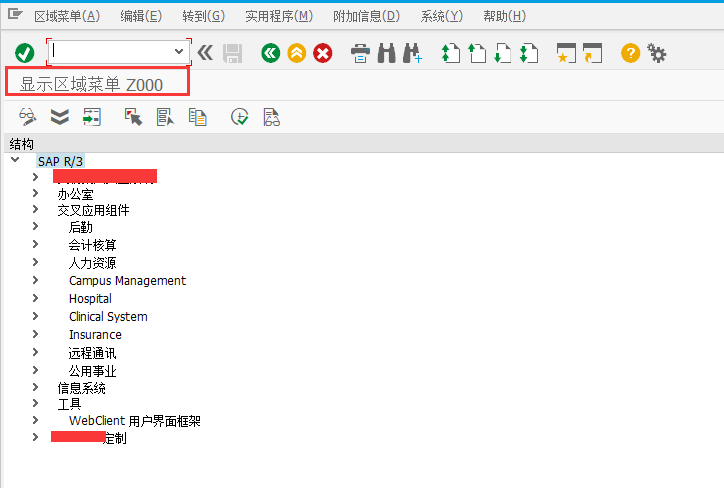
3. 自定义菜单中添加文件夹和事务代码
(1)事务代码
SE43
自定义菜单保存完之后,可以继续进行文件夹和事务代码的添加。
(2)添加文件夹
选中想要添加文件夹的级别,示例中是想在最大的(R/3)下添加test文件夹,所以选中R/3级别,然后点击![]() ,添加子节点到当前节点下(PS也可以选中合适的节点,点击
,添加子节点到当前节点下(PS也可以选中合适的节点,点击![]() ,在同一级上添加节点)
,在同一级上添加节点)

(3)添加事务代码
选中要添加事务代码的文件夹,然后点击![]() ,添加事务代码到文件夹下
,添加事务代码到文件夹下

使用同样的方式,将文件夹或者事务代码逐一添加完成即可。
4. 替换标准SAP菜单
(1)事务代码
SSM2
注意:根据实际需要,如果是已经有的菜单,不用替换!
(2)操作步骤
点击替换按钮,替换掉标准SAP菜单即可(PS需产生请求)

(3)结果
退出SAP登录,从新登录系统,可以看到菜单已经有了新的内容。
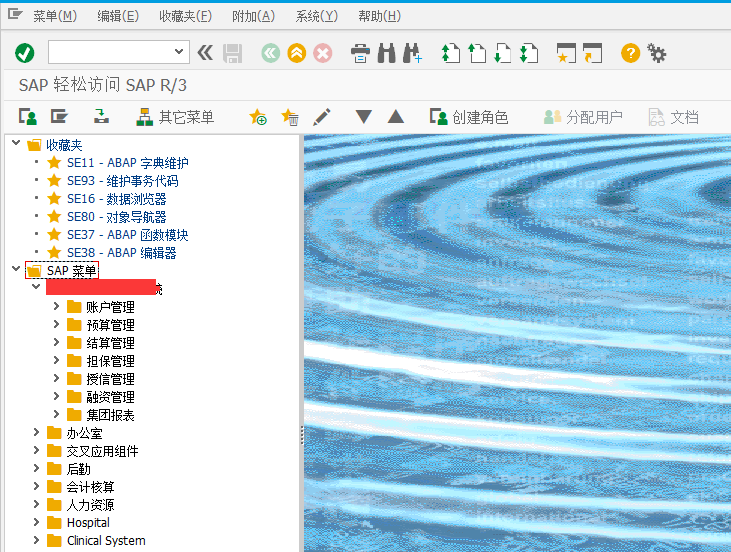
最后
以上就是烂漫蜻蜓最近收集整理的关于自定义SAP 菜单实现一、背景介绍二、效果示例三、操作步骤的全部内容,更多相关自定义SAP内容请搜索靠谱客的其他文章。








发表评论 取消回复